
המסך הכחול של המוות - או BSOD - הוא תמיד מראה לא רצוי. BSODs מופיעים כאשר Microsoft Windows נתקל בשגיאה קריטית ממנה היא לא יכולה להתאושש, בדרך כלל תוצאה של קריסת תוכנה (או מנהלי התקנים) ברמה נמוכה או חומרה פגומה.
מה גורם למסכים כחולים של מוות
מסכים כחולים נגרמים בדרך כלל מבעיות בחומרת המחשב שלך או מבעיות בתוכנת מנהל ההתקן של החומרה שלו. לפעמים הם עלולים להיגרם מבעיות בתוכנה ברמה נמוכה הפועלת בליבת Windows. אפליקציות רגילות בדרך כלל לא יוכלו לגרום למסכים כחולים. אם אפליקציה קורסת, היא תעשה זאת מבלי להוציא איתה את מערכת ההפעלה.
מסך כחול מתרחש כאשר Windows נתקל ב"שגיאת עצירה ". כשל קריטי זה גורם ל- Windows לקרוס ולהפסיק לעבוד. הדבר היחיד ש- Windows יכול לעשות בשלב זה הוא להפעיל מחדש את המחשב האישי. זה יכול להוביל לאובדן נתונים, מכיוון שלתוכניות אין סיכוי לשמור את הנתונים הפתוחים שלהן.
כאשר מתרחש מסך כחול, Windows יוצר אוטומטית קובץ "minidump" המכיל מידע על הקריסה ושומר אותו בדיסק שלך. באפשרותך להציג מידע אודות מיני דליפות אלה בכדי לסייע בזיהוי הגורם למסך הכחול.
מסכים כחולים גם נראים קצת שונים, תלוי באיזו גרסת Windows אתה מפעיל. ב- Windows 7 ובגרסאות קודמות, המסך הכחול נראה כמו מסך מסוף, ומציג כל מיני מידע.
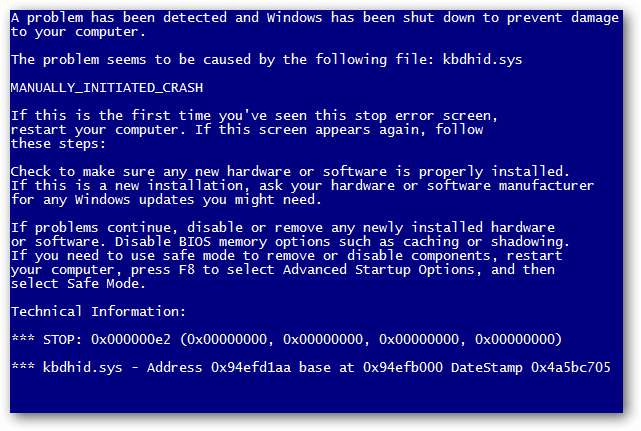
ב- Windows 8 ו- 10, מסכים כחולים הם הרבה יותר פשוטים.

זה באמת לא עניין גדול כמו שזה נשמע. גם בגרסאות קודמות, מסכים כחולים נטו לעבור במהירות מספיק כך שקריאת המידע הייתה קשה, בכל מקרה. וישנן דרכים קלות יותר להשיג את כל הפרטים הדרושים לפתרון בעיות.
ציין אם Windows יופעל מחדש כאשר מופיע BSOD
כברירת מחדל, Windows מפעיל מחדש את המחשב באופן אוטומטי בכל פעם שהוא נתקל במסך כחול של מוות.
קָשׁוּר: עזור לפתור את המסך הכחול של המוות על ידי מניעת אתחול אוטומטי
אם תרצה זמן רב יותר לראות את פרטי המסך הכחול (או רק לוודא שמדובר במסך כחול שקורה), תוכל השבת הפעלה מחדש אוטומטית ב- BSOD מלוח הבקרה של Windows .
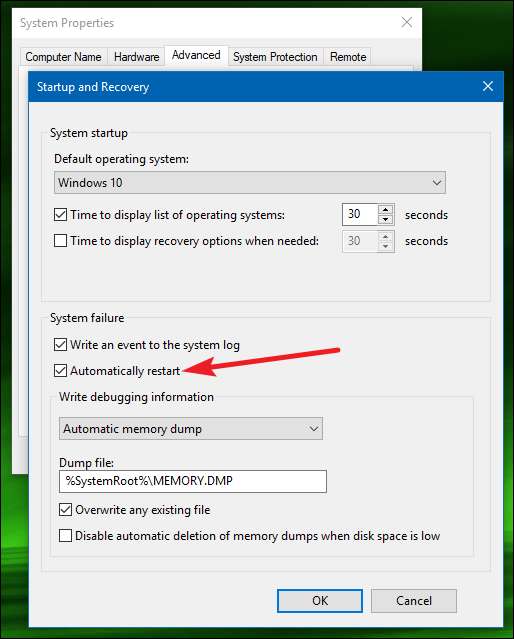
הצגת מידע על BSOD
קָשׁוּר: מהו מציג האירועים של Windows וכיצד אוכל להשתמש בו?
אפליקציית BlueScreenView החינמית של NirSoft הצעות דרך קלה להציג מידע על מסך כחול אולי פספסת. זה עובד על ידי הצגת מידע הכלול באותם קבצי minidump שנוצרים במהלך תקני BSOD.
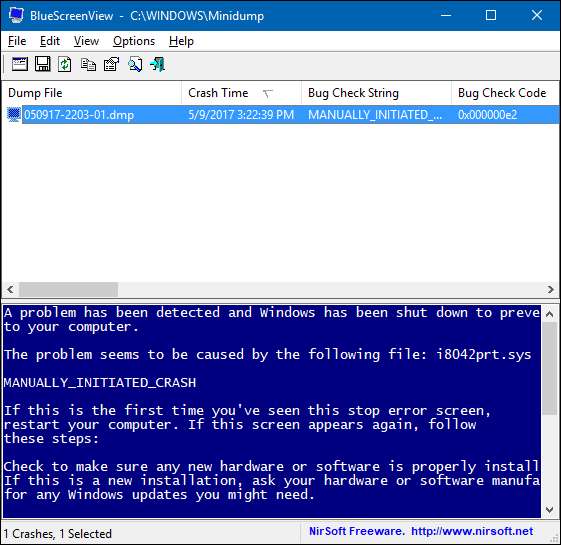
קָשׁוּר: מהו מציג האירועים של Windows וכיצד אוכל להשתמש בו?
מידע זה זמין גם ב מציג האירועים של Windows , שבו הודעות מסך כחול מפוזרות בין קריסות אפליקציות והודעות יומן מערכת אחרות.
פתרון בעיות BSOD
ב- Windows 7, 8 ו- 10 תוכלו לפתור מידע על מסך כחול באמצעות מרכז הפעולות. ב- Windows 7, עבור אל לוח הבקרה> מערכת ואבטחה. ב- Windows 8 ו- 10, עבור אל לוח הבקרה> אבטחה ותחזוקה. בסעיף "תחזוקה" תוכל לבדוק פתרונות לבעיות קיימות.
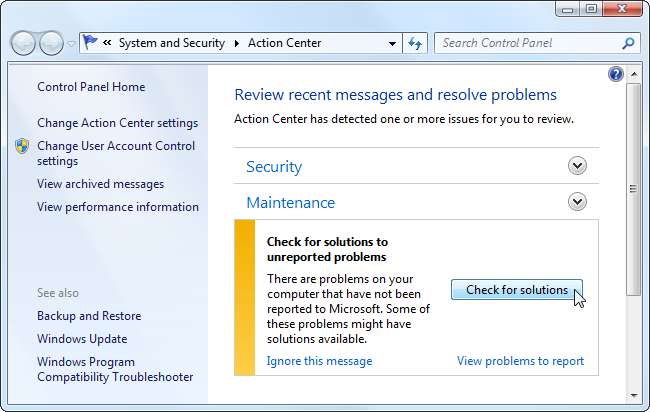
Windows 8 ו- 10 למעשה מבצעים שלב פתרון בעיות זה באופן אוטומטי כאשר המחשב שלך מופעל מחדש לאחר BSOD. עם זאת, עדיין כדאי לבקר במרכז הפעולות כדי לראות אם ישנם פרטים נוספים או שלבים נוספים לפתרון בעיות.
אם Windows אינו יכול לפתור את הבעיה בפני עצמה, הפיתרון הטוב ביותר לפתרון הבעיה הוא חיפוש הפיתרון באינטרנט. סרוק את השגיאה הספציפית במסך הכחול או בקובץ ה- minidump.
ייתכן שתראה מספר "עצור שגיאה" שנראה בערך כמו "0x00000024". לחלופין, ייתכן שתראה שגיאה כמו "Driver_IRQL_not_less_or_equal". כך או כך, חיפוש מהיר אחר השגיאה המדויקת יניב תוצאות טובות. למעשה, Windows 8 ו- 10 ממליצים לעתים קרובות ממש על המסך הכחול לבצע חיפוש אחר השגיאה.
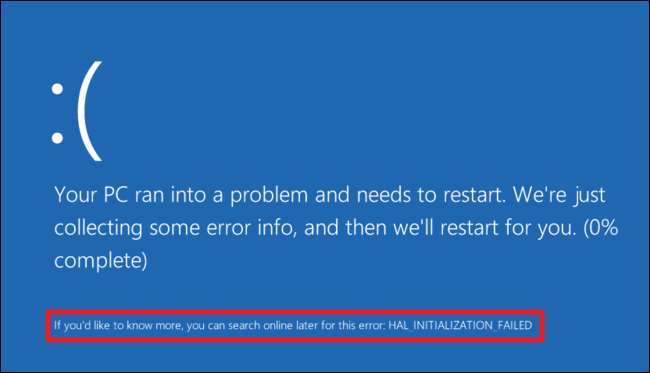
אם אתה מתקשה לאתר עצות טובות לפתרון הבעיה שלך, אל תדאג. ל- BSOD יכולות להיות מגוון סיבות שורש. יש לנו כמה טיפים נוספים שיעזרו לך להתמודד עם מסכים כחולים רבים:
- השתמש בשחזור המערכת : אם המערכת שלך החלה לאחרונה בהקרנה כחולה, השתמש בשחזור המערכת להחזיר את תוכנת המערכת למצב קודם. אם זה עובד, תדע שזה כנראה בעיית תוכנה.
- סרוק אחר תוכנות זדוניות : תוכנות זדוניות שמתעמקות עמוק בחלונות ומכניסות את קרסיה לליבת חלונות ברמה נמוכה עלולה לגרום לחוסר יציבות במערכת. סרוק את המחשב שלך אחר תוכנות זדוניות בכדי להבטיח שתוכנות זדוניות עם כרכרות אינן גורמות להתרסקות.
- התקן מנהלי התקנים מעודכנים : מנהל התקן או באגי שהותקן כהלכה עלול להוביל לקריסות. הורד מנהלי ההתקנים העדכניים ביותר עבור חומרת המחשב שלך מאתר יצרן המחשבים שלך ולהתקין אותם - הדבר עשוי לתקן BSODs הנגרמים מבעיות מנהל התקן.
- אתחול למצב בטוח : אם המחשב שלך מוקרן בכחול בכל פעם שאתה מפעיל אותו, נסה אתחול למצב בטוח . במצב בטוח, Windows טוען רק את מנהלי ההתקנים החיוניים. אם מנהל התקן שהתקנת גורם ל- Windows למסך כחול, הוא לא אמור לעשות זאת במצב בטוח. אתה יכול לעבוד על תיקון הבעיה ממצב בטוח.
- בדוק אם קיימות בעיות חומרה : מסכים כחולים יכולים להיגרם על ידי חומרה פגומה במחשב שלך. לְנַסוֹת בדיקת זיכרון המחשב שלך לאיתור שגיאות ו לבדוק את הטמפרטורה שלו כדי לוודא שהיא לא מתחממת יתר . אם זה נכשל, ייתכן שתצטרך לבדוק רכיבי חומרה אחרים - או לשכור מקצוען שיעשה זאת עבורך.
- התקן מחדש את Windows : אפס את Windows -אוֹ ביצוע התקנה נקייה - זו האופציה הגרעינית. היא תפוצץ את תוכנת המערכת הקיימת שלך ותחליף אותה למערכת Windows חדשה. אם המחשב ממשיך למסך כחול אחרי זה, סביר להניח שיש לך בעיית חומרה.

מחשב במצב עבודה תקין לא אמור למסך כחול כלל, אך שום תוכנה וחומרה אינן מושלמות. אפילו מחשב המתפקד כהלכה עשוי למסך כחול במקרים נדירים ללא סיבה נראית לעין - אולי כתוצאה מבעיות נהג נדירות או בעיות חומרה. אם המחשב שלך מוקרן באופן קבוע בכחול, יש לך בעיה. אם אתה נתקל במסך כחול אחת לשנתיים, אל תדאג.







